
Innholdsfortegnelse:
- Forfatter John Day [email protected].
- Public 2024-01-30 11:21.
- Sist endret 2025-01-23 15:02.


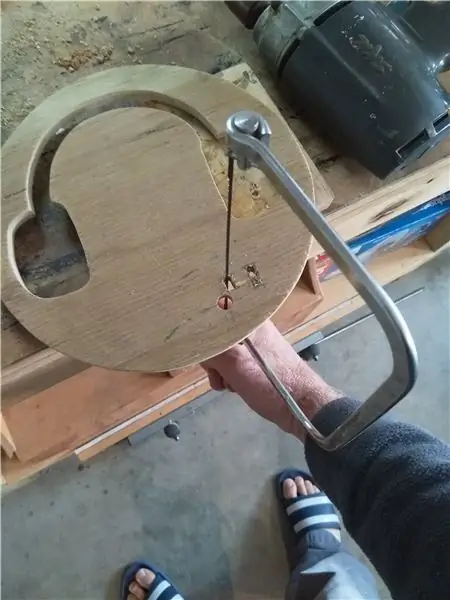

Jeg elsker å se på folks kreative prosjekter. Moderne verktøy og teknologi gir oss så mange kreative alternativer. Jeg lærer harde materialer til ungdomsskoleelever på en videregående skole i New Zealand, så jeg utvikler og prøver alltid nye ting. I år (2020) flyttet skolen min inn i et moderne åpent læringsmiljø, så jeg var ivrig etter å vite hvordan lydnivåene var, spesielt i teknologirommene. Ideelt sett ville jeg ha et LED -skilt som viser om det er trygt eller om vi alle trenger å bruke øreklokker.
Jeg kjøper mange billige elektroniske varer fra Aliexpress, så først kjøpte jeg noen lydsensorer. Det viser seg at de bare var digitale, og ga bare høy-lav utgang, dvs. grønn eller rød LED lyser. Så tilbake til Aliexpress, og denne gangen fikk jeg KY-037 digitale og analoge sensorer.
Det er en veldig god Instructable utført av Rice University kalt "Usikkert støynivåvarslingssystem". Dette ga meg ideene til å bygge mitt eget system. Du kan sjekke ut arbeidet deres her: https://www.instructables.com/id/Unsafe-Noise-Level-Alert-System/. Imidlertid var prosjektet deres litt for komplisert for meg, spesielt koden. Mine spesifikke krav var:
Må være lett synlig på verkstedet
Må monteres på veggen
Må ligne på øreklokker, dvs. et tegn
Må drives av en mobiltelefon lader
Må være robust og lukket slik at ledige fingre ikke kan skade
Rekvisita
Kryssfiner kutter ca 10 mm tykt
Klar pastik fra en gammel matboks
Slider av/på -bryter
KY-037 Arduino-kompatibel lydnivåsensor
Arduino Uno
Brødbrett
Stikkontakter
RGB LED -stripe (individuelt adresserbare lysdioder)
Loddejern
Lodding
Kartong
hvitt papir
Varm limpistol og limpinner
Maling - grunning og toppstrøk (akryl)
Skriverkabel for å koble til og drive Arduino
Mobiltelefon lader
Datamaskin med Arduino installert - må også laste ned og installere FastLED.h til Arduino Library -katalogen fra Github
Trinn 1: Trinn 1: Lag front- og bakplatene
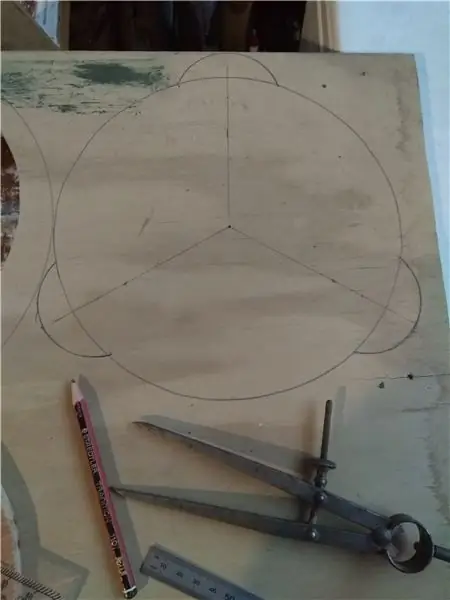




Diameteren på frontplaten er 230 mm på min. Bakplaten har 3 tapper eller tapper slik at jeg senere kan bore og montere måleren på veggen. Skjær bitene med en rullesag, og bruk deretter en ekte øreklokke som sitter på frontplaten for å markere formen. Bor deretter et hull for å plassere rullebladet. Skjær deretter ut øreklokkeformen og slip kantene glatte.
Etter dette, merk hvor du vil ha sensoren og bryteren - for meg var det nederst til høyre. Dette krever litt fikling med borekroner og håndteringssag for å få riktig form. Jeg kuttet også en fordypning på baksiden av frontplaten for pinnene slik at KY-037-sensoren sitter flatt på overflaten. I tillegg forsinket jeg sensorhullet foran slik at lyden kan mottas best fra alle vinkler.
Trinn 2: Trinn 2: Komme i gang med RGB -stripen

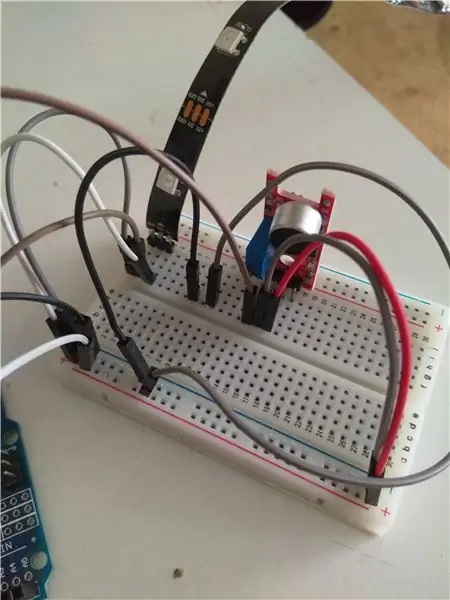


Det er nyttig å øve på å lyse opp RGB -stripen. Jeg brukte 10 lysdioder for måleren, så dette var det jeg trente med. Du kutter stripen din ved kobberforbindelsen - det er åpenbart hvor. Jeg loddet en liten 3 -pins header som jeg hadde fra et Arduino startpakke på enden. Lodding på RGB -stripen kobberkontakter er ganske fiddly så lykke til! Legg merke til pilene på RGB -stripen - du må koble til slik at strøm- og datasignalet følger pilene. Du vil se bokstavene DO & Din som betyr Data Out og Data In.
Dette tillot meg å koble stripen til et brødbrett sammen med hoppere til Arduino. I koden vil du se at datapinnen til stripen er koblet til nummer 6 digital pin på Arduino. Jeg satte antall lysdioder til 10. Tomridsløyfen sykluser lysdiodene på/av opp og ned på stripen, den ene fargen etter den andre. Vær oppmerksom på at jeg går fra 0 til 9, dvs. totalt 10 lysdioder.
Jeg utelot sensoren på dette stadiet (i motsetning til bildet) for å holde det enkelt - gi deg selv suksess!
Når du har gjort dette, er neste utfordring å kalibrere og integrere KY-037-sensoren. Det er en flott opplæring utført av ElectroPeak på Arduino -nettstedet som gir deg en enkel kode som sender ut tall til den serielle skjermen på Arduino, slik at du kan kalibrere med potensiometerskruen på sensoren. Her er lenken: https://create.arduino.cc/projecthub/electropeak/h…. Jeg har lagt til denne kodefilen i denne opplæringen som du ser.
Deretter kobler du RGB LED -stripen til kretsen i henhold til kretsdiagrammet du vil se i den medfølgende PDF -dokumentet (delvis takk til Tinkercad Circuits for dette). Etter dette kan du laste opp koden (KY_037_sound_sensor_LEDS_v2) til Arduino Uno eller et annet brett du kan bruke (en Nano ville også fungert). Husk at du trenger FastLED -mappen og filene som er lagt til i Arduino Library -mappen som vil ha installert seg selv når du installerte Arduino på datamaskinen. Biblioteket kan være i en filbane, for eksempel: C: / Program Files (x86) Arduino / libraries. Last den ned fra Github:
Andre ting du må passe på er å huske å velge riktig kort i Arduino -programvaren under Verktøy… -kortet og kontrollere at kortet snakker med PC -en ved å klikke på Verktøy… -porten.
Annet enn dette må du justere potensiometerpotten din på KY -037 -sensoren, avhengig av mobiltelefonens strømforsyning du har - forsterkerens utgang vil variere mellom forskjellige ladere og dermed endre responsen på RGB -stripen. Kalibrer den til situasjonen din, eller bruk en egen desibelmåler som jeg gjør for å estimere fargeendringsterskelen. Jeg har forenklet koden slik at den ikke lenger inneholder konverteringer fra spenningsutgang fra sensoren til absolutt desibelnivå som i Rice University -prosjektet.
Trinn 3: Trinn 3: Sett alt sammen


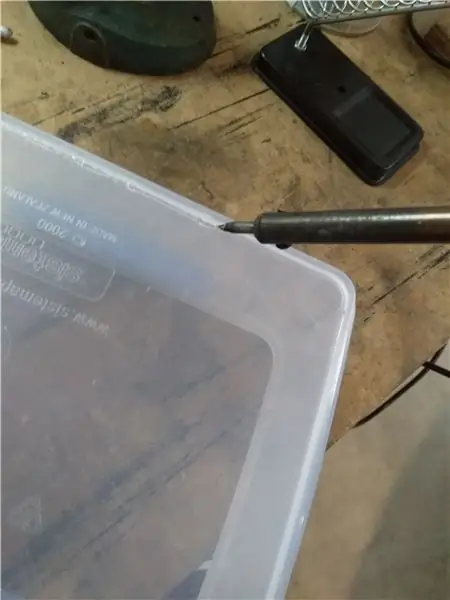

Jeg grunnet bak- og frontplatene før montering, og malte deretter flere toppstrøk. Du trenger noe klart for å montere lysdiodene på pluss en barriere i mitt tilfelle for å stoppe unge fingre fra å utforske det indre arbeidet. Jeg brukte en matboks som ble klippet opp og limt med ikke-negler som bygningsmasse. Det var for tykt til å skjære med en kniv, så jeg brukte et loddejern til å smelte 80%, og avsluttet deretter med en kniv. Varm lim alt annet på plass. Etter å ha slått på LED -stripen, la jeg merke til at LED -lampene var for mye av en punktkilde, og jeg ønsket en mer diffus effekt, så….
Trinn 4: Trinn 3+: Sett alt sammen Ta to …
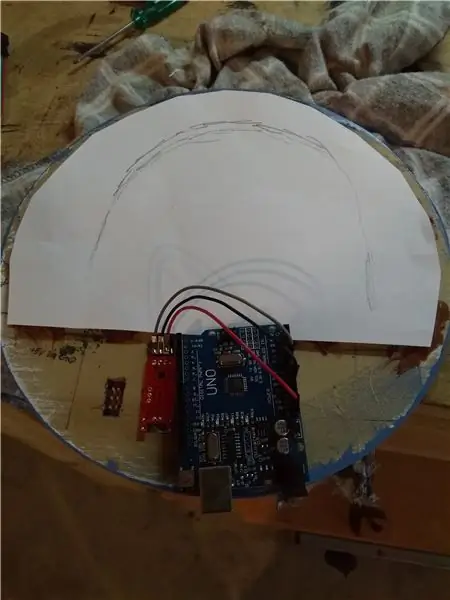


Jeg ville ha en diffusor foran lysdiodene, så det var nødvendig med noe ugjennomsiktig og også tilgjengelig under streng koronavirus -låsing i New Zealand. Et stykke kopimaskin er en god start. Så som det kan sees på bildene, fjernet jeg den varmlimte RGB-stripen, klippet og limte papiret på plass og limte deretter RGB-stripen på nytt.
Kartong er lett tilgjengelig og sterk når den brukes over kortere avstander, så det var perfekt for den sirkulære formen å bli med på front- og bakplatene. Varmt lim gjør susen pent.
Til slutt, fullfør maleriet, plugg inn og ikke glem å bruke personlig verneutstyr!
Anbefalt:
Hvordan bruke en 20x4 I2C tegn LCD -skjerm med Arduino: 6 trinn

Hvordan bruke en 20x4 I2C tegn LCD -skjerm med Arduino: I denne enkle opplæringen vil vi lære hvordan du bruker en 20x4 I2C tegn LCD -skjerm med Arduino Uno for å vise en enkel tekst "Hei verden. Se videoen
Interaktiv Minecraft Ikke skriv inn sverd/tegn (ESP32-CAM): 15 trinn (med bilder)

Interactive Minecraft Don't Enter Sword/Sign (ESP32-CAM): Det er virkelig flere grunner til at dette prosjektet ble til: 1. Som forfatter av kooperativt multitasking-bibliotek TaskScheduler var jeg alltid nysgjerrig på hvordan jeg skulle kombinere fordelene med kooperativ multitasking med fordelene med å forebygge en
IoT Emoji -tegn: 9 trinn (med bilder)

IoT Emoji -tegn: Denne instruksen viser hvordan du bruker et ESP8266 og noen NeoPixels til å lage et IoT Emoji -tegn
Tegn LCD I2c -adapter (eksempel på I2c -tilkobling): 12 trinn (med bilder)

Character LCD I2c Adapter (I2c Connection Eksempel): Jeg gjør et tilkoblingsskjema for en tegnvisning i2c adapter. Sjekk oppdateringene på nettstedet mitt. Nå legger jeg til et system for kabelforbindelse for å bruke det originale biblioteket, ikke mitt forked.LiquidCrystal Arduino -bibliotek for karakter LCD -skjermer, gaffelprosjekt
Se ut som din fiende: Lag tegn som forvirrer, forbløffer og parodi !: 6 trinn (med bilder)

Se ut som din fiende: Lag tegn som forvirrer, forbløffer og parodier !: I denne instruksjonsfilen lærer du Design Camouflage. I tidligere prosjekter har jeg tilegnet meg og foredlet forskjellige teknikker for å etterligne skilting fra myndigheter eller bedrifter. Ved å bruke metodene beskrevet i de følgende trinnene kan du midlertidig bo
